本文目录导读:
随着互联网的飞速发展,Linux服务器已成为企业信息化建设的重要基础设施,在服务器运维过程中,了解服务器空间使用情况至关重要,本文将深入解析Linux服务器空间查看方法,并分享一些实用技巧,帮助您轻松掌握服务器空间管理。
Linux服务器空间查看方法
1、使用df命令
df命令是Linux系统中查看文件系统空间使用情况的基本命令,以下是一个简单的示例:
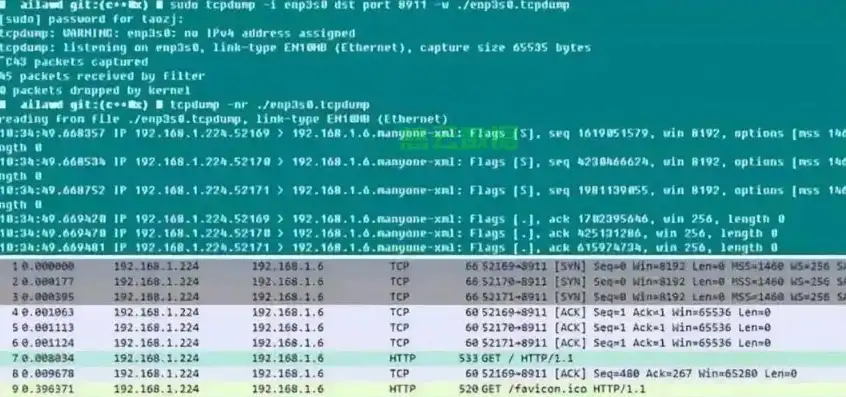
图片来源于网络,如有侵权联系删除
[root@server ~]# df -h Filesystem Size Used Avail Use% Mounted on /dev/vda1 50G 20G 30G 40% / devtmpfs 1.9G 0 1.9G 0% /dev tmpfs 1.9G 0 1.9G 0% /dev/shm tmpfs 1.9G 0 1.9G 0% /run tmpfs 1.9G 0 1.9G 0% /sys/fs/cgroup
从上述输出中,我们可以看到根分区(/)的可用空间为30G,已使用空间为20G。
2、使用du命令
du命令用于查看目录或文件的磁盘使用情况,以下是一个示例:
[root@server ~]# du -sh /var/log 5、3G /var/log
该命令显示var/log目录的大小为5.3G。
3、使用ncdu命令
ncdu(NCurses Disk Usage)是一款交互式的磁盘空间分析工具,它可以帮助您直观地了解磁盘空间使用情况,以下是一个简单的示例:
[root@server ~]# ncdu
运行ncdu后,您将看到一个交互式的图形界面,其中显示了各个目录的磁盘使用情况。
实用技巧
1、定期清理磁盘空间
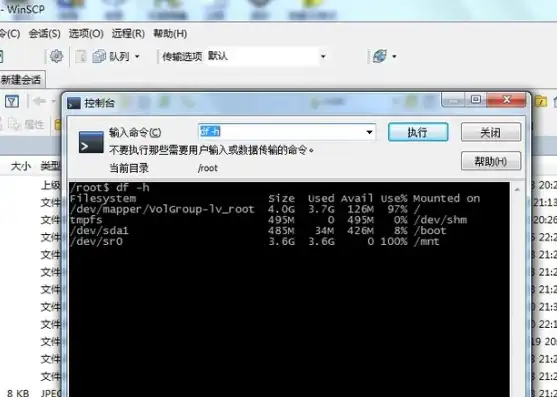
图片来源于网络,如有侵权联系删除
定期清理磁盘空间可以避免服务器空间不足的问题,以下是一些清理磁盘空间的常用方法:
- 删除不必要的文件和目录;
- 清理缓存文件;
- 清理日志文件;
- 删除临时文件。
2、调整文件系统大小
当发现某个文件系统空间不足时,可以通过以下方法调整其大小:
- 使用lvm扩展文件系统;
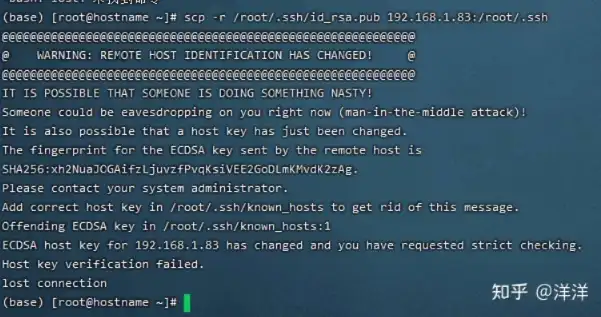
图片来源于网络,如有侵权联系删除
- 使用resize2fs命令调整ext2、ext3、ext4文件系统;
- 使用xfs_growfs命令调整xfs文件系统。
3、监控磁盘空间使用情况
使用监控工具,如nmon、iostat、iotop等,可以实时监控磁盘空间使用情况,这些工具可以帮助您及时发现异常,并采取相应措施。
本文深入解析了Linux服务器空间查看方法,并分享了实用技巧,通过掌握这些方法,您可以轻松了解服务器空间使用情况,及时调整和优化服务器配置,确保服务器稳定运行,在实际工作中,请结合实际情况灵活运用这些技巧,提高服务器运维效率。
标签: #查看服务器空间 linux


评论列表